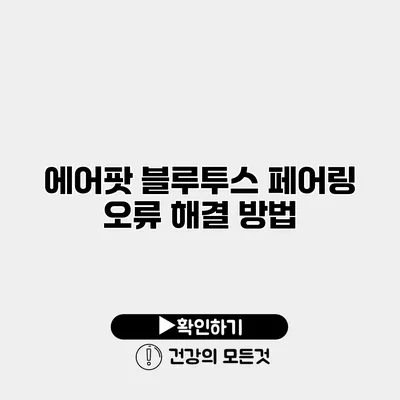블루투스 무선 이어폰 사용자는 언제나 편리한 연결성을 기대합니다. 그러나 때때로 에어팟과 같은 블루투스 기기에서 페어링 오류가 발생할 수 있어 많은 사용자들이 불편을 겪곤 합니다. 이 포스트에서는 에어팟 블루투스 페어링 오류를 해결하는 방법을 단계별로 제공하겠습니다.
✅ 갤럭시 스마트폰의 블루투스 문제를 간단히 해결해 보세요.
에어팟 블루투스 페어링 오류의 일반적인 원인
첫 번째 단계는 오류의 원인을 파악하는 것입니다. 다음은 흔히 발생하는 원인들입니다.
- 충전 부족: 에어팟이 충분히 충전되지 않은 경우 페어링 오류가 발생할 수 있습니다.
- 기기 호환성: 연결하려는 기기가 에어팟과 호환되지 않을 수 있습니다.
- 블루투스 활성화: 설정에서 블루투스가 활성화되어 있지 않으면 연결이 불가능합니다.
- 소프트웨어 업데이트: 에어팟이나 연결하려는 기기의 소프트웨어가 구식일 수 있습니다.
✅ 갤럭시 기기와 에어팟의 완벽한 연결 비법을 알아보세요.
에어팟 블루투스 페어링 오류 해결 방법
이제 페어링 오류를 해결하는 몇 가지 방법을 살펴보겠습니다.
1. 에어팟 충전 확인하기
에어팟이 제대로 충전되었는지 확인하는 것이 중요합니다. 충전 케이스에 넣어두고, LED 표시등이 작동하는지 확인하세요. 충전이 부족한 경우, 먼저 완전히 충전한 후 재시도해보세요.
2. 블루투스 설정 점검하기
연결할 기기의 블루투스가 활성화되어 있는지 확인하세요. 다음 단계에 따라 설정해보세요.
- 아이폰: 설정 > 블루투스 > 블루투스 활성화
- 안드로이드: 설정 > 연결 > 블루투스 > 블루투스 활성화
3. 에어팟 재설정 방법
에어팟을 재설정하면 많은 경우 페어링 문제를 해결할 수 있습니다. 다음 단계를 따르세요:
- 에어팟을 케이스에 넣고 뚜껑을 닫습니다.
- 30초 후 뚜껑을 열고, 케이스 뒷면의 설정 버튼을 길게 누릅니다. 상태등이 백색으로 깜박일 때 까지 진행하세요.
- 에어팟에서를 삭제한 다음 다시 페어링 시도하세요.
4. 기기 소프트웨어 업데이트
두 기기 모두 소프트웨어가 최신인지 확인하세요. 오래된 소프트웨어는 연결 문제를 일으킬 수 있습니다. 다음과 같은 방법으로 업데이트할 수 있습니다:
- 아이폰 업데이트 방법: 설정 > 일반 > 소프트웨어 업데이트
- 안드로이드 업데이트 방법: 설정 > 소프트웨어 업데이트
이 단계들을 통해 대다수의 에어팟 블루투스 페어링 오류를 해결할 수 있을 것입니다.
| 문제 | 해결 방법 |
|---|---|
| 충전 부족 | 충전 확인 및 완료 후 재시도 |
| 블루투스 비활성화 | 기기 블루투스 활성화 |
| 소프트웨어 구식 | 최신 소프트웨어로 업데이트 |
| 에어팟 재설정 필요 | 재설정 후 다시 페어링 |
✅ 자영업자의 채무 문제를 해결하는 방법을 알아보세요.
해결이 어려운 경우
위 방법으로도 해결되지 않는다면, 다음과 같은 점을 확인해보세요.
- 제조사 공식 지원: 에어팟 공식 웹사이트에 접속하여 고객 지원 센터를 확인합니다.
- 전문가에게 문의: 자가 수리가 불가능할 경우 전문가에게 도움을 요청합니다.
마지막으로
에어팟 블루투스 페어링 오류는 의외로 간단하게 해결될 수 있는 문제입니다. 이 단계들을 차근차근 따라해보면 대부분의 상황에서 해결책을 찾을 수 있을 거예요. 블루투스 연결 관련 문제에 대해 더욱 깊이 이해할수록, 더 나은 사용자 경험을 할 수 있습니다.
지금 바로 시도해보세요! 다시 원활한 블루투스 연결을 누려보세요!
자주 묻는 질문 Q&A
Q1: 에어팟 블루투스 페어링 오류의 일반적인 원인은 무엇인가요?
A1: 일반적인 원인은 충전 부족, 기기 호환성 문제, 블루투스 비활성화, 소프트웨어 구식입니다.
Q2: 에어팟의 페어링을 어떻게 재설정할 수 있나요?
A2: 에어팟을 케이스에 넣고 뚜껑을 닫은 후 30초 후 뚜껑을 열고 설정 버튼을 길게 눌러 백색으로 깜박일 때까지 진행한 후 다시 페어링하세요.
Q3: 페어링 오류가 해결되지 않을 경우 어떻게 해야 하나요?
A3: 제조사 공식 지원을 확인하거나 전문가에게 문의하여 도움을 요청하세요.